Я установил Windows 7 (x64) в режиме тройной загрузки с операционными системами Vista и Windows 7 (x86). Windows 7 SP1 (x64) - это моя основная операционная система, и я загружаюсь в Windows 7 (x86) и Vista всего один или два раза в месяц. Хотя я доволен Windows 7, меня раздражает всякий раз, когда я перезагружаю свой компьютер, чтобы завершить установку обновления Windows или завершить установку другого программного обеспечения.

Проблема в Windows Boot Manager, который появляется, когда у вас есть две или более загрузочных записи. Хотя можно уменьшить время ожидания меню загрузки в инструменте «Конфигурация системы», вы не можете полностью пропустить или скрыть меню загрузки, используя утилиту «Конфигурация системы».
Если вы используете Windows 7 в режиме двойной загрузки с Vista или Windows 8, вы можете скрыть меню загрузки, особенно если вы не используете другие операционные системы. Например, если вы используете Windows 7 на регулярной основе, вы можете установить ОС по умолчанию как Windows 7, а затем пропустить или скрыть меню загрузки, чтобы избежать выбора ОС при каждом включении компьютера.
Поскольку утилита «Конфигурация системы» в Windows не позволяет пропускать или скрывать меню загрузки, вам необходимо использовать встроенную утилиту «Запуск и восстановление». Вы также можете использовать популярное программное обеспечение EasyBCD для той же работы.
Вот как пропустить загрузочное меню в Vista и Windows 7:
Шаг 1. Щелкните правой кнопкой мыши значок «Компьютер» на рабочем столе и выберите « Свойства», чтобы открыть окно «Свойства системы». Вы также можете использовать клавиши Windows + Pause / Break для быстрого запуска свойств системы.
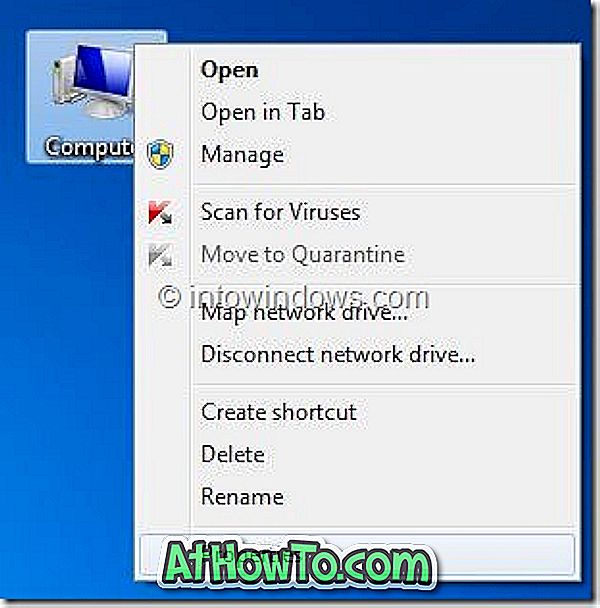
Шаг 2. На левой панели щелкните « Дополнительные параметры системы», чтобы открыть диалоговое окно «Свойства системы».
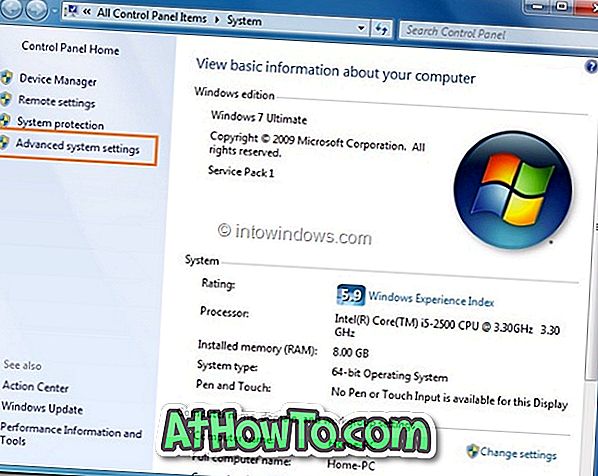
Шаг 3. На вкладке « Дополнительно » нажмите « Параметры запуска и восстановления», а затем отключите параметр « Время для отображения списка операционных систем» . Вы также можете изменить операционную систему по умолчанию в меню загрузки (менеджер загрузки), выбрав другую запись операционной системы в раскрывающемся списке. Нажмите кнопку Ok, чтобы сохранить изменения.
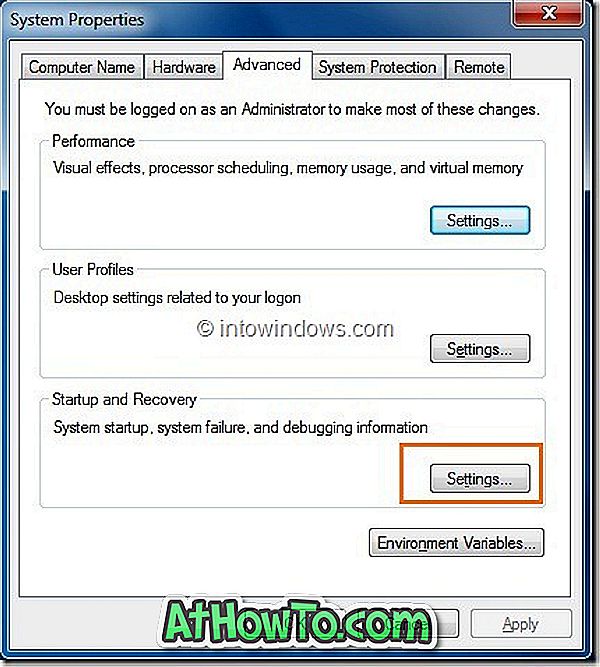
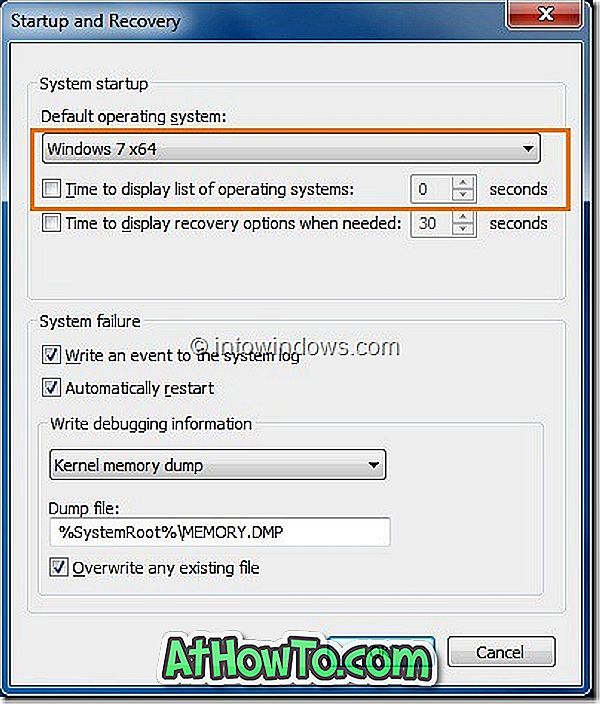
Шаг 4: Вы сделали! Отныне Boot Manager не будет отображаться во время запуска. ОС по умолчанию будет автоматически загружаться при каждом включении или перезагрузке компьютера. Наслаждайтесь!













